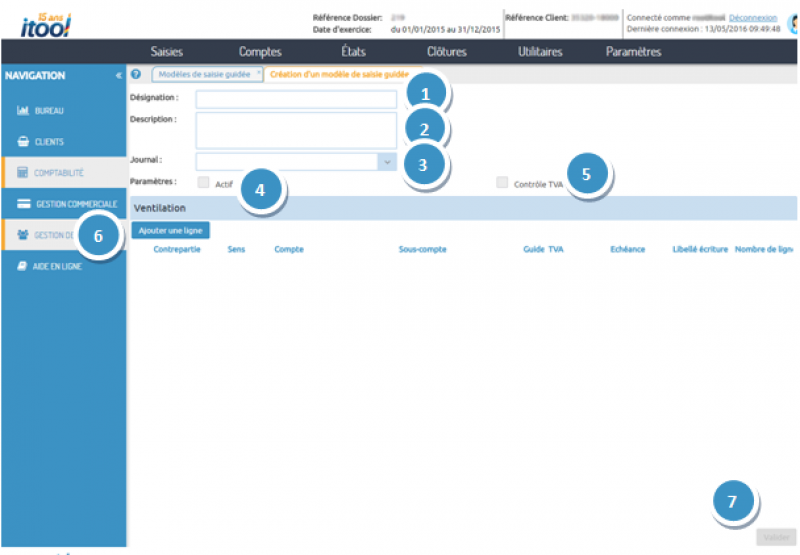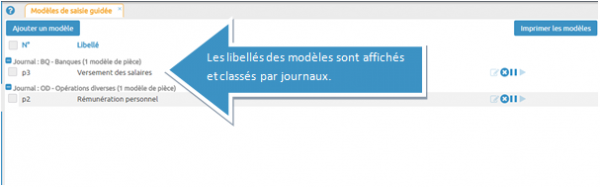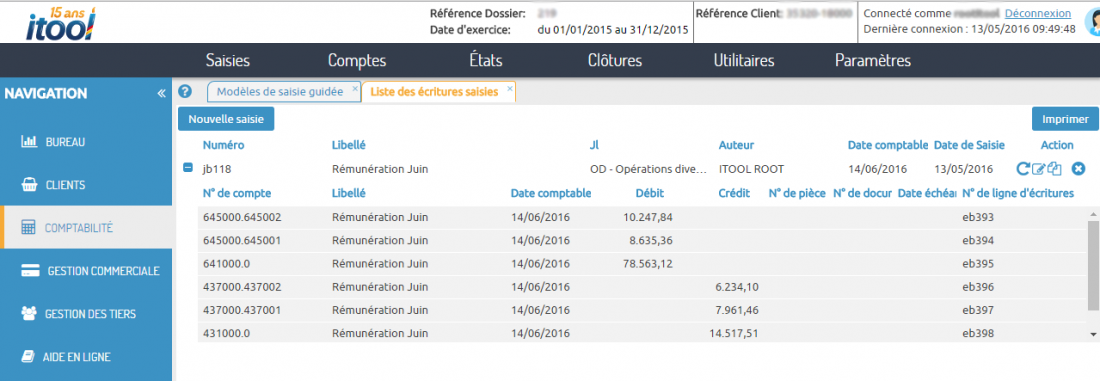Table des matières
Saisie guidée d'écritures
Elle a pour but de minimiser le risque d'erreur de saisie et s'adapte parfaitement :
• aux personnes n'ayant pas forcément de grandes notions de comptabilité.
• aux personnes effectuant une saisie ponctuelle ou occasionnelle.
1 : Paramétrer les modèles de saisie guidée
Cette fonctionnalité permet d'ajouter, de modifier, ou de supprimer les modèles de pièces de saisie.
Les modèles de pièce de saisie sont accessibles depuis le menu Saisie/Modèles de saisie guidée
Une fois sur la page “MODÈLES DE SAISIE GUIDÉE” :
- Cliquer sur le bouton “Ajouter un modèle” pour paramétrer un nouveau guide de saisie.
- La liste des modèles existants s’affiche ici. Les modèles sont regroupés par journaux.
- Sur chaque modèle de pièce figurent des boutons d'action :
![]() pour modifier un guide de saisie existant.
pour modifier un guide de saisie existant.
![]() pour supprimer un guide de saisie existant.
pour supprimer un guide de saisie existant.
Ajouter un modèle de pièce de saisie
Cliquez sur le bouton “Ajouter une pièce” pour paramétrer un nouveau guide de saisie.
La fenêtre “CRÉATION D’UN MODÈLE DE SAISIE GUIDÉE” s’affiche à l’écran :
- Saisissez la désignation de la pièce dans le champ « Désignation » visible lors de la sélection des modèles en saisie guidée.
- Saisissez une description détaillée de la pièce sans le champ “Description”.
- Cliquez sur le bouton de menu déroulant (flèche descendante) pour sélectionner dans la liste le journal de destination souhaité.
- Cliquez sur la coche “Actif” pour activer le modèle afin de le rendre visible en saisie guidée.
- Cliquez sur la coche “Contrôle TVA” le montant de TVA saisi est vérifié par rapport au montant HT et au taux de TVA sélectionné.
- Cliquez sur le bouton “Ajouter une ligne” pour saisir les lignes des comptes à mouvementer lors de la saisie guidée de la pièce.
- Cliquez sur le bouton “Valider” pour valider la création de votre modèle de pièce en bas à droite de la page.
Détail de l'étape 6 : VENTILATION DES LIGNES
Sens : il s'agit de choisir le sens logique de saisie du compte (débit ou crédit).
Compte : choisir le compte dans la liste déroulante.
Sous-compte : choisir le sous-compte dans la liste déroulante.
Désignation : saisir la désignation de la ventilation. Choisir un libellé suffisamment explicite pour être compris par un non initié. Il s’agit d’une aide à la saisie, le libellé définitif pourra être saisi lors de l’utilisation du modèle en saisie guidée et remplacera la désignation.
Taux de TVA : choisir le taux de TVA applicable aux comptes de charge et de produit.
Coche Échéance : cocher cette case pour activer le choix d'une date d'échéance.
Coche Libellé écriture : si vous souhaitez indiquer un libellé différent du libellé général de l'écriture.
Nombre de lignes : permet d'avoir x lignes du même compte.
- Réitérez les étapes précédentes pour ajouter autant de lignes de ventilation que nécessaire.
- La coche en début de ligne est la ventilation centrale : elle permet de déterminer quel compte sera utilisé comme compte de contrepartie.
- Il est possible de revoir l’ordre des lignes du modèle.
2 : Utiliser la saisie guidée par modèle de pièce
La saisie par modèles de pièces est accessible depuis le menu Saisies/Saisie guidée des écritures.
Une fenêtre pop-in “LISTE DES MODELE DE SAISIE” s'affiche à l'écran :
Une fois le modèle choisi, la fenêtre “SAISIE GUIDEE DES ECRITURES” s’affiche à l’écran.
La grille de saisie se charge avec les données relatives au modèle de saisie préalablement paramétré dans le menu Paramètres (cf. 1) :
- Renseignez la date comptable de l’écriture dans le champ “Date”, le libellé dans le champ “Libellé” et cochez la case “Saisie brouillard” si vous souhaitez enregistrer l’écriture en mode « Brouillard ».
- La liste des comptes comptables renseignée dans le modèle de saisie est remontée dans la grille.
- Le bouton “Changer de modèle” vous permet en cours de saisie de revenir sur la fenêtre de sélection du modèle pour charger dans la grille un autre guide de saisie.
- Le nom du modèle que vous utilisez est affiché en haut de page à côté du bouton “Changer de modèle”.
- Cliquez sur le bouton “Valider” pour valider l’enregistrement de l’écriture.
Les champs saisissables sont indiqués en Bleu.
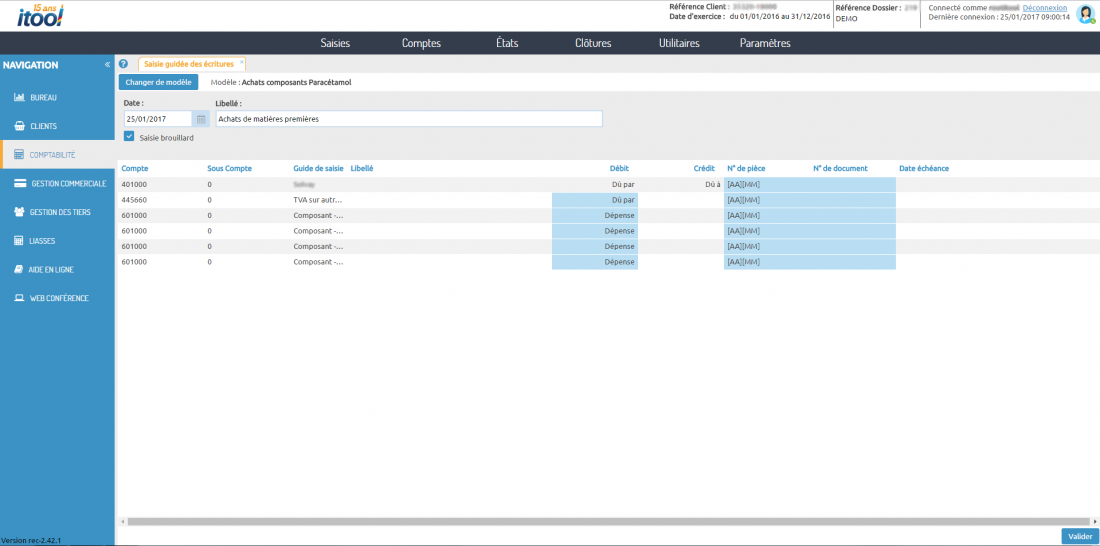
- Par défaut, le libellé de haut de page sera repris automatiquement sur chaque ligne si le champ est vierge.
Il n’est pas nécessaire de renseigner toutes les lignes du guide de saisie. Si pour un compte, aucun montant n’est renseigné, l’écriture est enregistrée sans cette ligne.
Seul impératif pour l’enregistrement, que l’écriture soit équilibrée : total Débit = total Crédit.
Une fois l'écriture validée, la page “RECAPITULATIF DES ECRITURES SAISIES” s’affiche à l’écran :
En gamme Business, vous pouvez écrire directement une formule dans le montant (débit/crédit).
Par exemple, dans le débit vous pouvez écrire “20*6” ou *20*5+20* pour avoir un résultat de 120 lorsque vous sortez du champ.